<< Zpět do Vzdělávacího centra
Pokud vám v Caflou chybí nějaký parametr, atribut, políčko, které systém nenabízí v rámci svého základního nastavení, pak si jakékoliv vlastní pole můžete nastavit.
Takovéto vlastní parametry si nastavíte v Nastavení účtu, v sekci Vlastní atributy:

Co lze nastavit:
- Název - pod tímto názvem se bude atribut zobrazovat ve formulářích, jako sloupec v přehledech nebo jako filtr
- Typ atributu - zde si zvolíte formát pole, např. zda jde o číslo, datum, seznam/výběr z hodnot, text, email, výpočet atd.
- Speciální typy atributů:
- Kontakt - pole nabídne seznam kontaktů (CRM->Kontakty) např. pro doplnění kontaktu k projektu
- Firma - pole nabídne seznam firem (CRM->Firmy) např. pro evidenci, kdo je generální dodavatel projektu
- Projekt - pole nabídne seznam projektů (Realizace->Projekty) např. pro provázání více projektů nebo firmy a projektu
- Úkol - pole nabídne seznam úkolů (Realizace->Úkoly) např. pro provázání více úkolů
- Uživatel - pole nabídne seznam uživatelů účtu
- Lokalita - pole umožní zadat lokalitu a to i s využitím našeptávače lokalit (dle Google map)
- Výpočet
- pole umožní zadat výpočet na základě číselných atributů daného objektu (což mohou být statické atributy ale i atributy dynamické jako vykázaný či změřený čas, uhrazené příjmy či výdaje apod.)
- nad atributy daného objektu lze použít aritmetické operace pro sčítání, odečítání, násobení a dělení
- lze využít i výpočty v závorkách (použijete tzv. blok výpočtu)
- do výpočtu lze využít i vlastní fixní konstantu (např. koeficient)
- Přepínač - pro rychlou změnu stavu hodnot, po kliknutí na Přepínač se nastaví další přednastavená hodnota v řadě
- Tlačítko - použití je vázáno na automatizace, systém dostane pokyn ke spuštění autoprocesu (např. spuštění stopek, vytvoření výkazu atp.)
- Speciální typy atributů:
- Výchozí hodnota - pokud se u nových objektů má hodnota předvyplnit, pak výchozí hodnotu nastavíte v tomto poli
- Minimum/maximum - u pole typu "číslo" lze nastavit také minimum a maximum
- Vícenásobný výběr - u pole typu "Seznam" lze zvolit, zda je možné vybrat pouze jendu hodnotu ze seznamu nebo více hodnot
- Typy objektů - zde zvolíte, pro jaké objekty bude tento atribut k dispozici, lze vybrat více typů objektů pro jeden atribut
- Typy, stavy
- Typ projektu, stav projektu - u projektů můžete zvolit, zda je daný atribut dostupný k vyplnění jen pro zvolené typy a stavy
- Typ úkolu, stav úkolu - u úkolů můžete zvolit, zda je daný atribut dostupný k vyplnění jen pro zvolené typy a stavy
- Typ, stav, obchodní fáze firmy - u firem můžete zvolit, pro jaký typ, stav či obchodní fázi se daný atribut nabídne
- Typ dokladu - u dokladů můžete zvolit, pro jaký typ dokladu lze atribut použít, např. jen nabídky
- Nápověda - pokud hodnotu vyplníte, pak ve formuláři se u daného atributu objeví "tooltip" (ikona otazníku) s vloženým textem
- Povinné - pokud zvolíte tuto možnost, nebude možné formulář vyplnit bez vyplnění tohoto atributu
- Vytvořit filtr pro filtraci v přehledech - pokud zvolíte tuto možnost, filtrace pro daný typ objektu umožní filtrovat pomocí tohoto vlastního atributu
- Vytvořit sloupec v přehledech - pokud zvolíte tuto možnost, přehledy pro daný typ objektu umožní zobrazit sloupec pro tento vlastní atribut (zobrazení sloupce funguje i pro exporty)
- Povolit zadat či změnit atribut jen zvoleným uživatelům - pokud zvolíte tuto možnost, můžete určit uživatele, kteří mohou daný atribut vyplnit nebo změnit, jiným uživatelům systém zadání nebo změnu neumožní, tato volba se např. hodí pro schvalování
- Povolit viditelnost atributu jen zvoleným uživatelům - pokud zvolíte tuto možnost, můžete určit uživatele, kteří mohou daný atribut vidět (v detailu objektu, ve formuláři objektu, jako sloupec v přehledech, jako dostupný filtr), jiným uživatelům systém atribut nezobrazí, tato volba se např. hodí pro citlivé údaje
💡Tip: V přehledu firem, projektů a úkolů lze pod tabulku přes ikonu sumy ![]() agregovat jakýkoliv číselný nebo výpočetní vlastní atribut daného typu objektu (např. velikost týmu u projektů, počet zaměstanců u firem atp.).
agregovat jakýkoliv číselný nebo výpočetní vlastní atribut daného typu objektu (např. velikost týmu u projektů, počet zaměstanců u firem atp.).
Používání vlastního atributu
Formulář
Vlastní atribut pak uvidíte a můžete vyplnit ve formuláři daného typu objektu a to úplně dole v záložce "Základní":
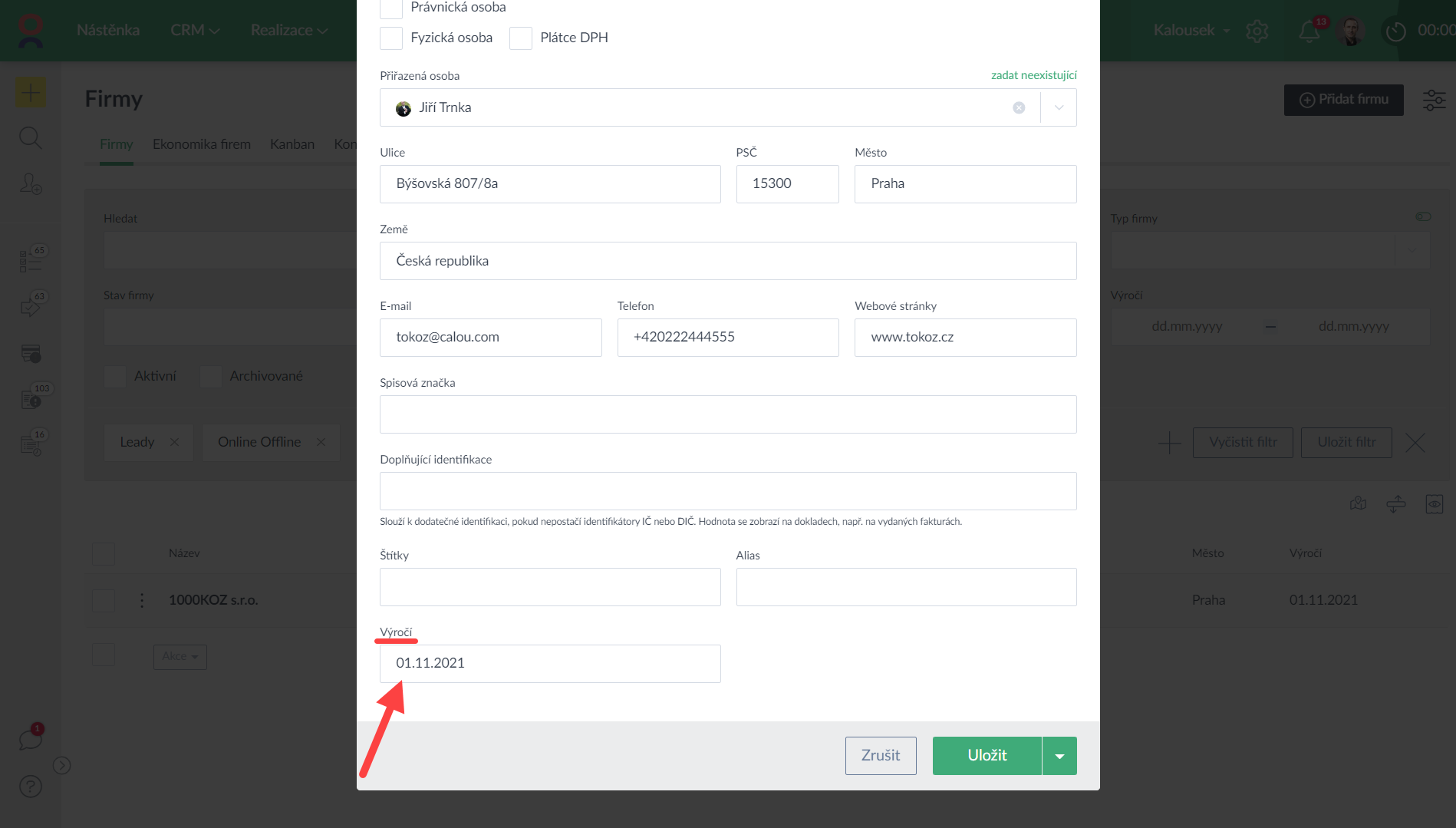
Pořadí atributů ve formuláři
Pokud pro daný typ objektu máte více vlastních atributů, můžete určit pořadí v rámci formuláře daného objektu. Pořadí se určí podle pořadí v přehledu Vlastní atributy v Nastavení účtu, kde můžete pomocí drag&drop pořadí atributů měnit.
Detail
Zobrazit vlastní atributy můžete i v detailu daného typu objektu a to včetně možnosti atribut editovat přímo z detailu, tzn. "inline".
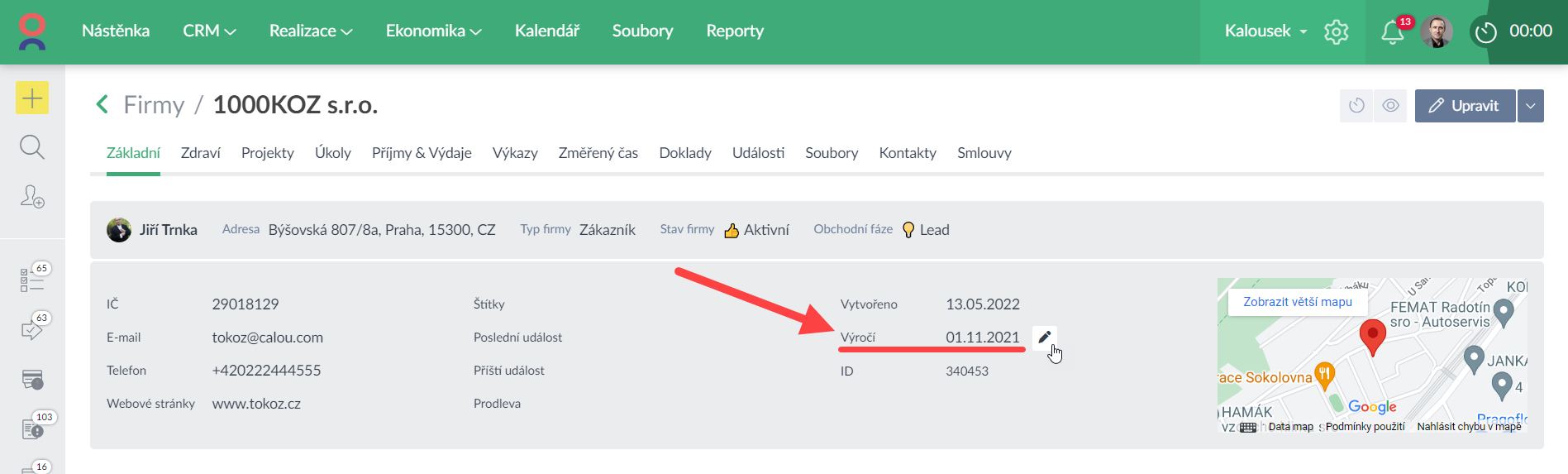
Filtr a přehledy
Vlastní atributy lze zobrazit i jako sloupce v přehledech a také je lze použít v rámci filtrace. U hodnoty v přehledu lze využít i "inline" editace.
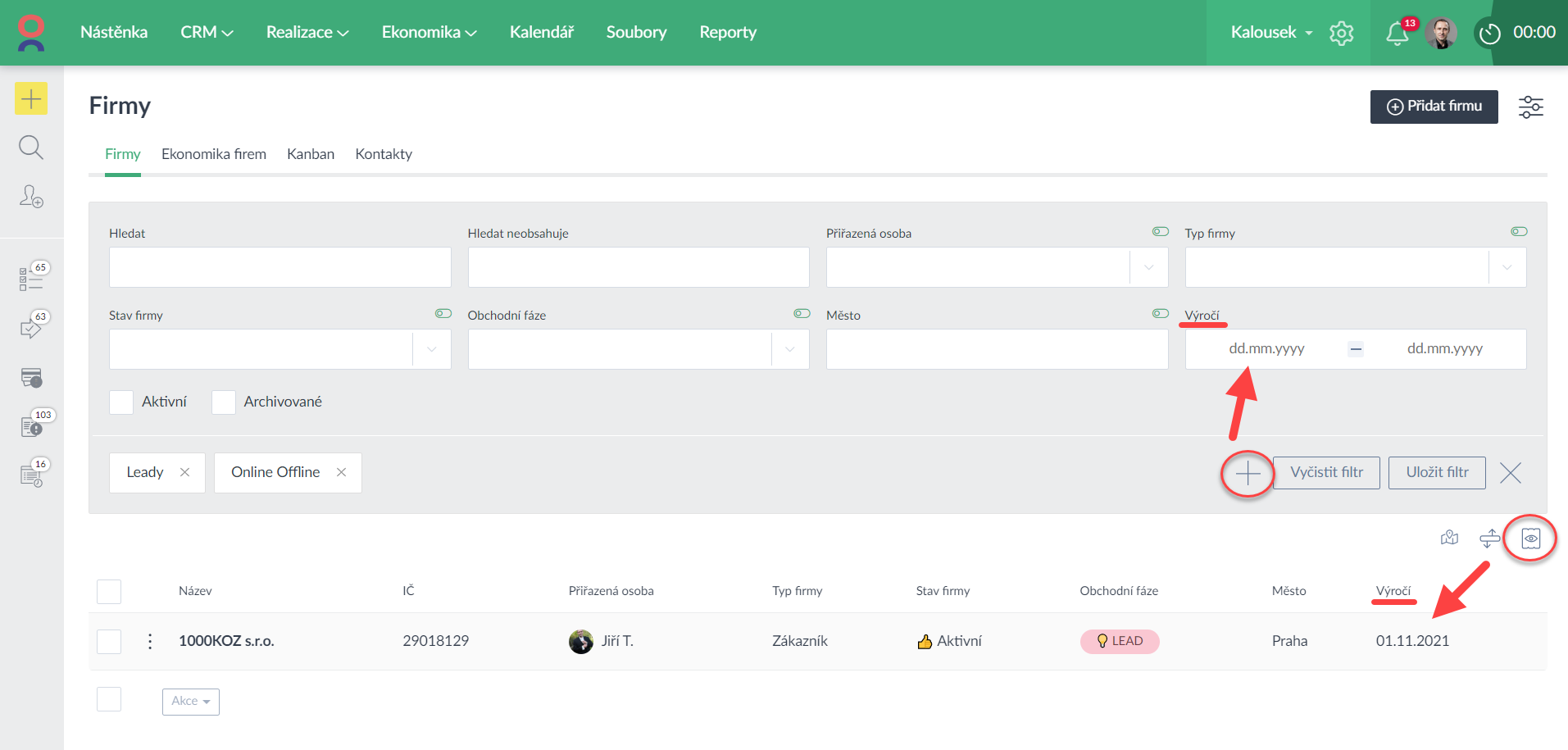
Hromadné změny
Hromadně změnit vlastní atributy lze ve formuláři hromadné úpravy v oddělené záložce "Vlastní atributy".
Import
Vlastní atributy pro firmy, kontakty, úkoly, projekty, produkty, příjmy a výdaje, výkazy lze také do Caflou importovat přes CSV.
API
Vlastní atributy jsou automaticky k dispozici i v API, kde je možné se je zobrazit (Get), použít je při vytváření objektů (Post), i při editaci objektů (Patch).
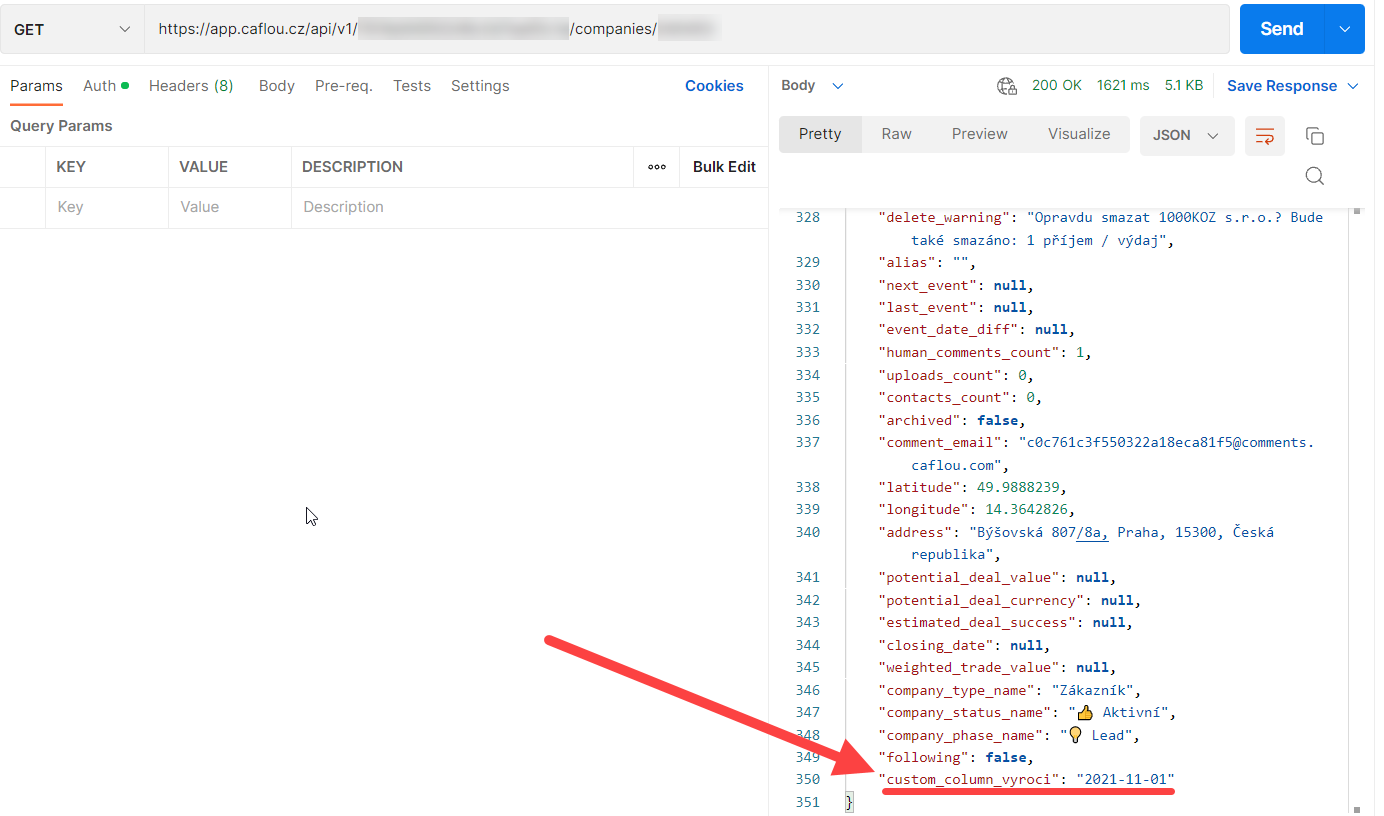
☝ Tip 1: Editace či vytváření hodnot pro vlastní atributy přes API - pokud v příkazu použváte vlastní atributy, pak všechny parametry příkazu je třeba "obalit" nadřazeným objektem, např. takto pro zadání parametrů v projektu, kdy se zadává i vlastní parametr:
{
"project": {
"custom_column_mesic": "5",
"name": "Projekt XY"
}
}
💡 Tip 2: do smluv lze vlastní atributy (pro firmu či projekt) vkládat jako proměnné do textů smlouvy (do hlavičky, úvodník, těla, patičky) ve formátu {company_custom_column_XYZ} nebo {project_custom_column_XYZ}. Kód vlastního atributu (ve tvaru "custom_column_XYZ") získáte přes API nebo najetím kurzoru na název vlastního atributu v sekci "Vlastní atributy". U smlouvy pak určíte, zda se hodnota načítá s firmy na smlouvě nebo z projektu.
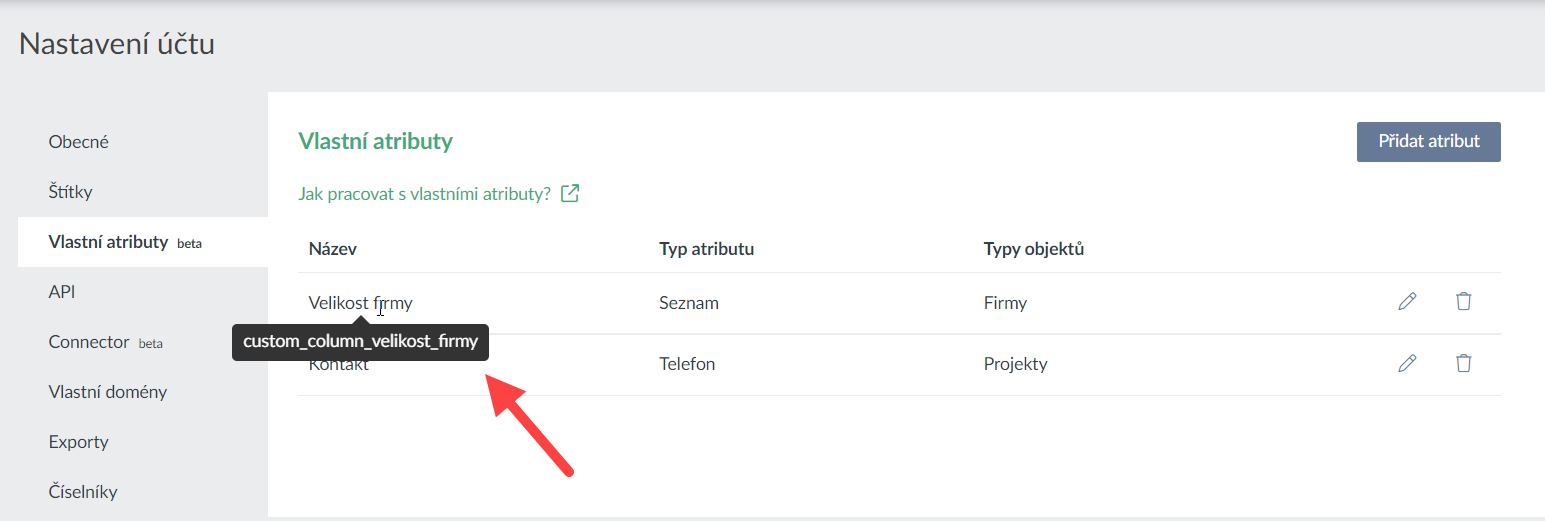
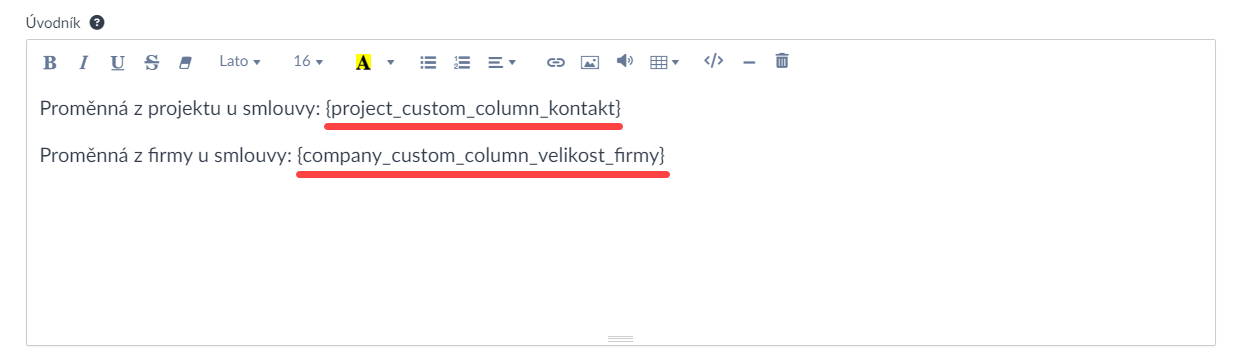
💡 Tip 3: Doplňte si vlastní sloupce na faktury, nabídky. Pokud potřebujete do faktur, nabídek, objednávek, proforem nebo smluv doplnit k položkám dokladu vlastní sloupeček, např. pro doplňující informaci či poznámku k položce faktury, pak si nyní můžete nový sloupec doplnit právě přes Vlastní atributy. Více se dozvíte zde: 🔧 Doplňte si vlastní sloupce na faktury, nabídky...
💡 Tip 4: V nastavení vlastních atributů u typu objektu Doklady lze nastavit podmínku resp. částku nebo rozsah částek (včetně DPH), při kterých se doklad zašle ke schválení.

Dostupnost vlastních atributů
Funkce je dostupná pouze v tarifech Delfín, Žralok a Kapr (2024), případně vyšších (např. tarify na míru).